Editor Clipchamp videí je teď k dispozici pro komerční zákazníky Microsoftu 365.
Abychom vám pomohli začít, shromáždili jsme seznam běžných dotazů, jak ho používat s pracovním účtem, kde k němu získat přístup, do kterých plánů Microsoftu 365 je zahrnutý, jak je integrovaný s jinými produkty Microsoftu a další.
Tyto nejčastější dotazy budeme postupně aktualizovat s tím, jak se produkt bude vyvíjet a publikovat nové verze.
Pokud jste správcem Microsoftu 365, přečtěte si téma: Správa Clipchamp přístupu pro uživatele ve vaší organizaci.
Časté otázky
-
Jaký je rozdíl mezi používáním Clipchamp s pracovním účtem a používáním Clipchamp s osobním účtem?
-
Kdy můžu získat přístup k Clipchamp pomocí svého pracovního účtu?
-
Kde můžou uživatelé s pracovními účty přistupovat Clipchamp?
-
Můžu přesunout projekty vytvořené v Clipchamp pro osobní účty do pracovní verze?
-
Jaký je nejlepší způsob, jak mít přehled o dostupnosti funkcí?
-
Můžu změnit jazyk, ve kterém se Clipchamp pro pracovní účty zobrazují?
-
Když upravím video na OneDrivu, je původní videosoubor okamžitě nahrazen nebo aktualizován?
Jaký je rozdíl mezi používáním Clipchamp s pracovním účtem a používáním Clipchamp s osobním účtem?
Osobní verzi Clipchamp je možné používat samostatně s osobními účty prostřednictvím aplikace Clipchamp pro Windows 10 nebo Windows 11. Dá se také používat v prohlížeči Edge nebo Chrome prostřednictvím https://app.clipchamp.com a má bezplatnou a placenou úroveň účtu. Některé z prémiových funkcí v této verzi Clipchamp jsou dostupné také jako součást předplatných Microsoft 365 pro jednotlivce a rodiny.
Naproti tomu standardní plán pracovní verze Clipchamp je součástí následujících licencí Microsoft 365 pro firmy a vzdělávací organizace:
|
Skladové položky Microsoft 365 Business |
Microsoft 365 Education SKU (od června 2024) |
|---|---|
|
Microsoft 365 E3 |
Microsoft 365 Education A3 |
|
Microsoft 365 E5 |
Microsoft 365 Education A5 |
|
Microsoft 365 Business Standard |
Microsoft 365 Education A3 Zvýhodněné využití pro studenty |
|
Microsoft 365 Business Premium |
Microsoft 365 Education A5 Zvýhodněné využití pro studenty |
|
Microsoft 365 E3 další funkce |
Microsoft 365 A3 další funkce |
|
Microsoft 365 E5 další funkce |
Microsoft 365 A5 další funkce |
Ve výchozím nastavení je Clipchamp pro práci povolená pro uživatele, kteří mají některou z těchto licencí Microsoft 365 přiřazenou jejich organizací.
Nové Clipchamp pro plány předplatného pro práci
Od začátku prosince 2023 je kromě Clipchamp Standard součástí výše uvedených licencí Microsoft 365 i nový plán Clipchamp Premium jako doplněk Microsoft 365 Enterprise nebo Business. Zákazníci s jedním z licenčních plánů uvedených výše si můžou koupit Clipchamp Premium, aby měli přístup k dalším funkcím.
Clipchamp Standard a Clipchamp Premium jsou také k dispozici jako samostatná předplatná pro pracovní uživatele, kteří nemají žádný z licenčních plánů Microsoft 365 uvedených výše. Další informace najdete v tomto oznámení.
Další poznámky k dostupnosti
-
Clipchamp se nepřidají jako služba do Office 365 SKU. Předplatitelé skladové položky Office 365 si ale můžou koupit Clipchamp jako samostatnou licenci.
-
Licence Microsoft 365 E3/E5 Extra Features jsou k dispozici pro předplatitele SKU Microsoft 365 E3/E5 Original. Další podrobnosti najdete v tomto blogovém příspěvku technické komunity.
-
Informace o Clipchamp verzích, včetně možné dostupnosti v dalších skladových úrovních Microsoftu 365, najdete v plánu Microsoftu 365.
Jak zjistím, ve které verzi jsem?
Pracovní verze Clipchamp má cílovou stránku Microsoftu 365, která zobrazuje seznam všech vašich projektů pro úpravu videa. Je k dispozici na https://www.microsoft365.com/launch/Clipchamp/ v Edgi nebo Chromu a když spustíte desktopovou aplikaci Clipchamp pro Windows, přihlaste se pomocí pracovního účtu Microsoft.
Tato verze Clipchamp je dostupná jenom v případě, že máte pracovní účet Microsoft spravovaný vaší organizací nebo zaměstnavatelem.
Pokud máte v prohlížeči pracovní verzi, webová adresa je adresa SharePointu nebo OneDrivu vaší organizace, například https://contoso.sharepoint.com.
Naproti tomu osobní verze Clipchamp nemá v této fázi cílovou stránku Microsoftu 365. Na domovské stránce Microsoftu 365, kde se zobrazují všechny aplikace, které jsou pro vás dostupné, vás výběr Clipchamp odvede z microsoft365.com k osobní verzi Clipchamp na https://app.clipchamp.com.
K osobní verzi můžete přistupovat pomocí osobního nebo rodinného účtu Microsoft, e-mailu (prostřednictvím metody přihlášení pomocí kouzelného odkazu) nebo kombinace e-mailu a hesla. V Clipchamp desktopové aplikaci pro Windows se přihlaste k osobní verzi pomocí osobního účtu Microsoft.
V této fázi jsou v osobní verzi k dispozici některé funkce, které ještě nejsou dostupné v pracovní verzi, viz Porovnání funkcí mezi pracovní a osobní verzí Clipchamp. Tým Clipchamp má plné ruce práce s postupným přenesením těchto funkcí do pracovní verze.
Kdy můžu získat přístup k Clipchamp pomocí svého pracovního účtu?
To, jestli je Clipchamp už ve vašem pracovním účtu viditelné, závisí na tom, jestli je povolený v organizaci Microsoft 365, ve které jste členem, a závisí také na licenci Microsoft 365 business, kterou má vaše organizace předplacenou.
Pokud ve svých aplikacích Microsoft 365 ještě nevidíte Clipchamp, obraťte se na správce o dostupnosti Clipchamp ve vaší organizaci.
Kde můžou uživatelé s pracovními účty přistupovat Clipchamp?
Clipchamp lze získat přístup přes několik vstupních bodů. Některé jsou nyní k dispozici; další se časem přidají.
-
Microsoft 365 App Launcher,
-
Clipchamp úvodní stránku v Microsoftu 365 pro web
-
Na webu v rámci OneDrivu a SharePointu klikněte na Nový.
-
V Stream
-
V Clipchamp desktopové aplikaci pro Windows (od verze 3.x)
Clipchamp záznam ve spouštěči aplikací Microsoft 365.
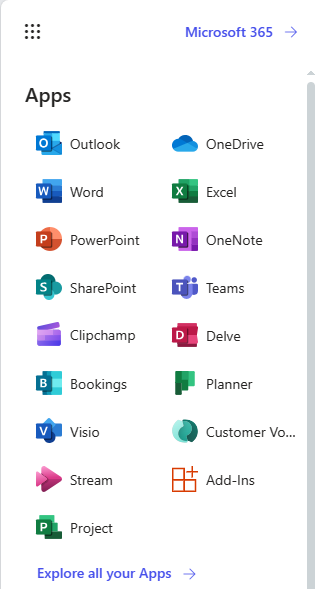
Clipchamp úvodní stránku v Microsoftu 365 pro web. Můžete vybrat jeden z existujících projektů pro úpravy nebo otevřít nový kliknutím na Prázdné video.
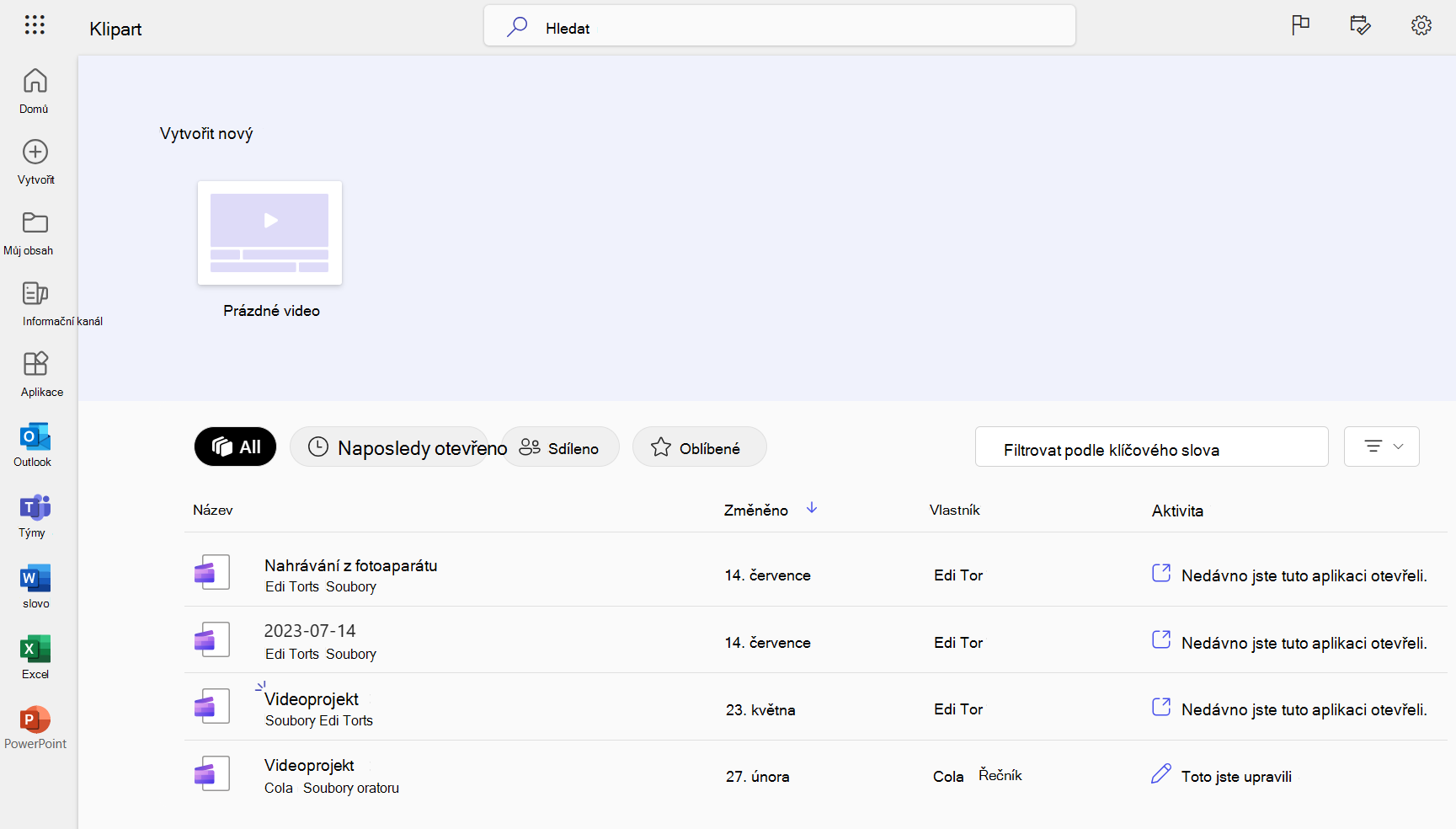
Clipchamp na stránce Create Microsoft 365.
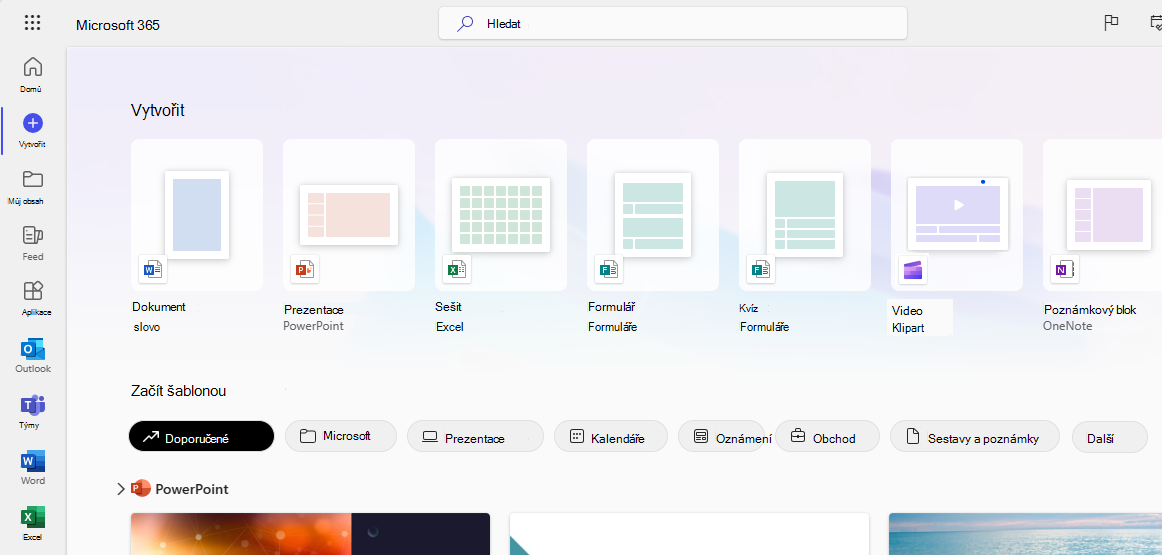
Na OneDrivu a SharePointu je možnost Clipchamp videu dostupná v nabídce Přidat nový.
Spustí editor Clipchamp na nové kartě prohlížeče a uloží odpovídající projekt Clipchamp na OneDrive nebo SharePoint.
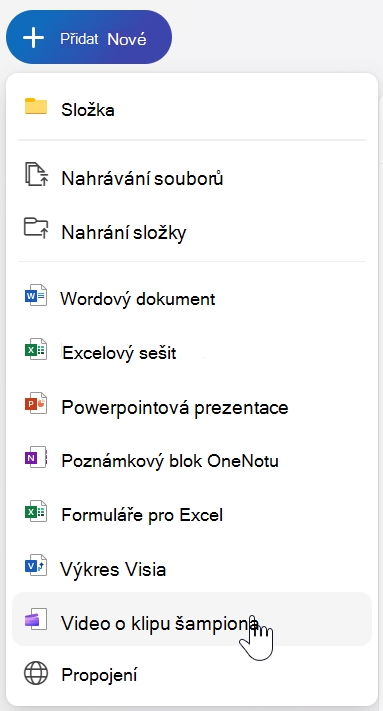
Ve OneDrivu a SharePointu na webu můžete také spustit projekt Clipchamp z existujícího videosouboru v části Moje soubory tak, že ho vyberete a pak vyberete Otevřít > Upravit v Clipchamp.
V Microsoft Stream můžete zahájit projekt úprav Clipchamp z Stream videa, pokud máte k videu požadovaná přístupová oprávnění.
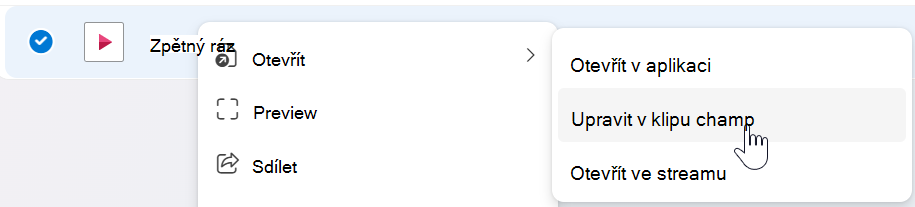
Jak můžu upravit video pomocí Clipchamp?
Clipchamp je webový editor videa. Pokud chcete začít, podívejte se na článek Jak upravit video.
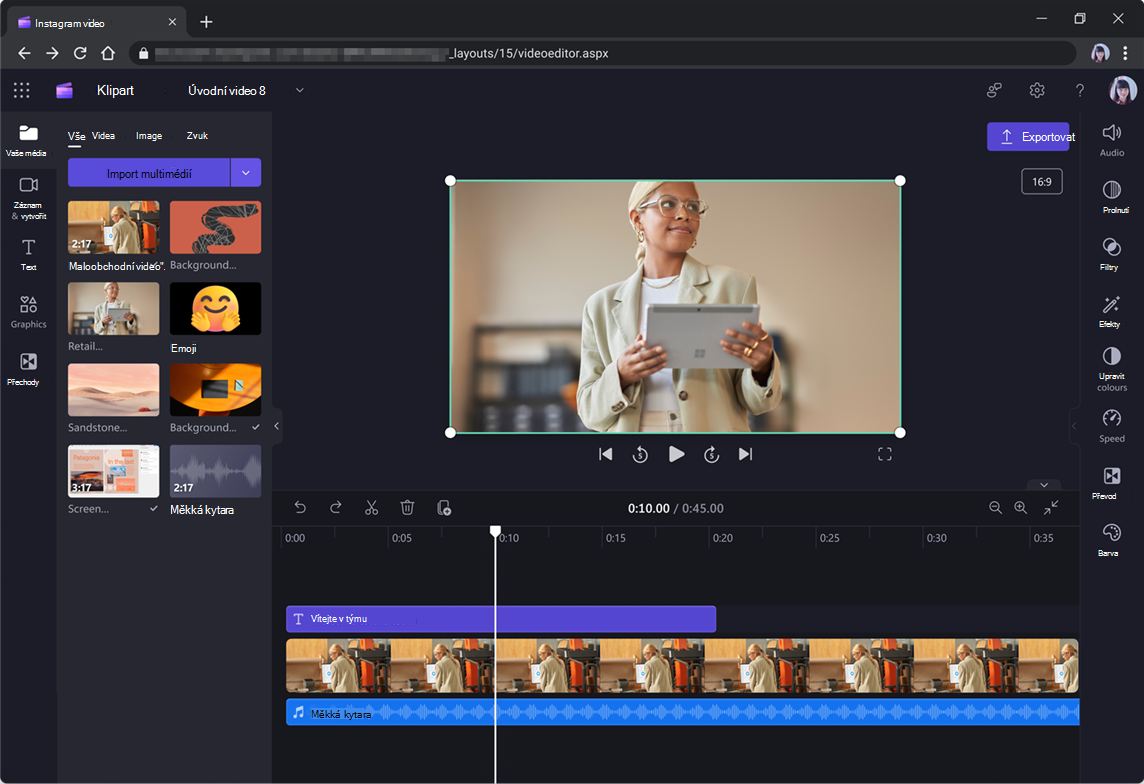
Obrázky, videa, zvuk a další se dají načíst v části Moje média .
Přetažením média na časovou osu a zvětšením nebo oříznutím klipů můžete upravit požadovanou dobu trvání a zobrazit náhled videa výběrem možnosti Přehrát. Můžete také nahrát obrazovku nebo webkameru a přidat do videa text.
Až budete s úpravami hotovi, vyberte Exportovat a uložte nový videosoubor projektu. Toto .mp4 video si můžete stáhnout do počítače nebo uložit zpátky na OneDrive nebo SharePoint, abyste ho mohli sdílet s ostatními.
Můžu přesunout projekty vytvořené v Clipchamp pro osobní účty do pracovní verze?
Ne, v této fázi to není možné.
Podporuje aplikace Clipchamp windows pracovní účty?
Až do verze 2.9.x Clipchamp desktopová aplikace pro Windows 10 a Windows 11 podporuje jenom osobní nebo rodinné účty Microsoft.
Od verze aplikace 3.x jsou podporovány také pracovní účty. Tato nová verze desktopové aplikace je teď obecně dostupná.
S podporou obou typů účtů ve stejné aplikaci pro Windows se používá určitá logika, která uživatele nasměruje do správné verze Clipchamp. Další informace najdete v tématu Podpora pracovních účtů v aplikaci Clipchamp pro Windows.
Jsou funkce stejné v pracovní a osobní verzi Clipchamp?
Pro ty, kteří přistupují k Clipchamp s pracovním účtem, se zatím nespouštějí všechny funkce v Clipchamp pro osobní účty. Aktuální sadu funkcí v jednotlivých verzích a plánech najdete v tématu Porovnání funkcí mezi pracovní a osobní verzí Clipchamp.
Jaký je nejlepší způsob, jak mít přehled o dostupnosti funkcí?
Dostupnost funkcí bude oznámena v centru zpráv Správa Microsoftu 365, ke kterému má váš správce přístup, a na webu Microsoft 365 Roadmap.
Můžu změnit jazyk, ve kterém se Clipchamp pro pracovní účty zobrazují?
Ano, jazyk aplikace můžete změnit. Pokud je tato možnost ve vaší organizaci povolená, je možné vybrat upřednostňovaný jazyk prostřednictvím stránky osobního profilu SharePointu.
Při spuštění je Clipchamp k dispozici v jazycích, které podporují OneDrive a SharePoint, s výjimkou jazyků se zprava doleva. Jejich podporu přidáme v budoucí verzi.
Při přístupu k Clipchamp prostřednictvím jeho desktopové aplikace pro Windows se jazyk uživatelského rozhraní řídí jazykem, který jste nastavili pro Windows.
Bude moct více lidí upravovat stejné video najednou?
Na začátku nebude možné, aby jedno video najednou upravovalo více lidí, ale projekty se dají sdílet přes OneDrive nebo SharePoint, duplikovat nebo upravovat v samostatných časech.
Jaké typy integrace existují s Microsoft Stream?
Videa exportovaná z Clipchamp pro práci se automaticky nahrají do Microsoft Stream (na SharePointu). Po exportu hotového videa budou uživatelé moct vytvořit odkaz pro sdílení nebo pokračovat v Stream pro řadu dalších akcí, včetně kapitol nastavení.
Pokud máte požadovaná přístupová práva k videosouboru, můžete Stream video otevřít v Clipchamp a upravit ho tam.
Bude možné importovat nebo exportovat přepisy, kapitoly nebo jiná metadata z Clipchamp projektů s Stream?
Ne, v této fázi to není možné.
Budou moct správci vypnout dostupnost Clipchamp?
Správci Microsoftu 365 můžou spravovat dostupnost Clipchamp pro jednotlivé uživatele, skupiny uživatelů nebo celou organizaci.
Jak se ukládají Clipchamp projekty?
Clipchamp projekty se ukládají jako soubory v knihovnách dokumentů OneDrivu a SharePointu. Další informace najdete v tématu: Jak Clipchamp ukládá a zpracovává mediální soubory v projektech úprav.
Bude možné upravovat nahrávky schůzek v Teams v Clipchamp?
Ano. Přejděte na nahrávku a vyberte Otevřít > Upravit v Clipchamp. To funguje, pokud máte potřebná přístupová práva k záznamu.
Když upravím video na OneDrivu, je původní videosoubor okamžitě nahrazen nebo aktualizován?
Ne. Při exportu upraveného videa je výchozím chováním uložit nové video, pokud zvlášť nenahradíte původní video.










